CAD編輯器中怎麼將CAD圖紙批量轉圖片
阿新 • • 發佈:2018-11-29
設計師們日常的工作中就是編輯圖紙,但是CAD圖紙繪製完成後,一般都是需要給客戶或者老闆進行檢視的,但是CAD圖紙都是dwg格式的,那為了檢視方便,就需要將CAD圖紙轉換成圖片。拿在CAD編輯器中怎麼將CAD圖紙批量轉圖片?下面小編就來教教大家,希望能夠幫助到你們。
第一步:首先,開啟電腦,在電腦中任意的開啟一個瀏覽器,在搜尋框中搜索迅捷CAD編輯器,接著點選進入官網,點選下載安裝最新版本的CAD編輯器。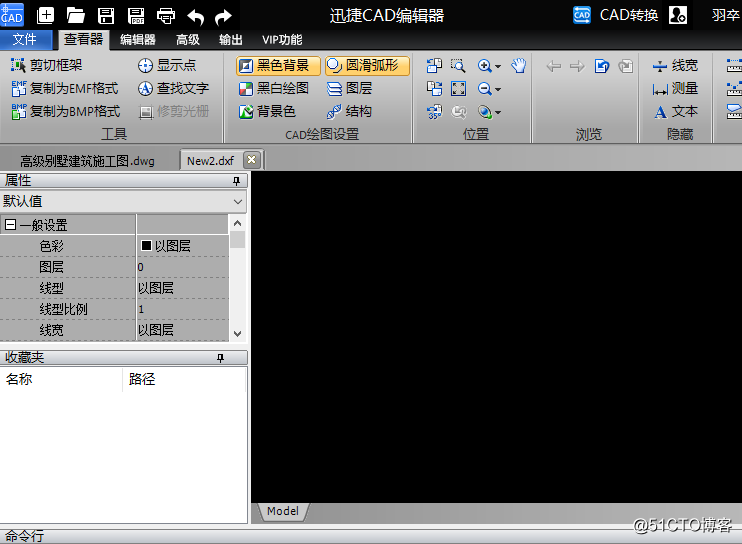
第二步:安裝完成之後,將該軟體進行啟動進入到使用介面中,之後在點選上方選單欄中的“VIP功能”選項,在“批處理”選項欄中再點選選擇“批量轉圖片”選項就可以進行批量轉換了。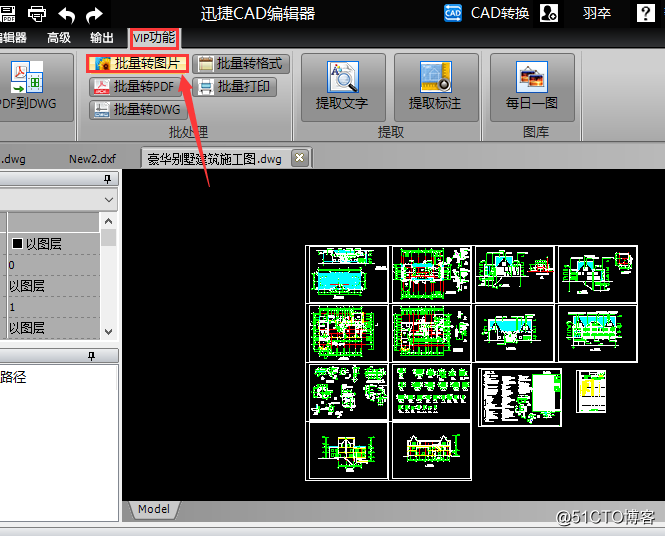
第三步:接下來,介面會彈出一個對話方塊,在彈出的“批處理”對話方塊中點選“新增檔案”按鈕,在彈出的介面中新增需要進行轉換的CAD圖紙檔案,然後在“輸出格式”一欄中設定格式為jpg格式的即可。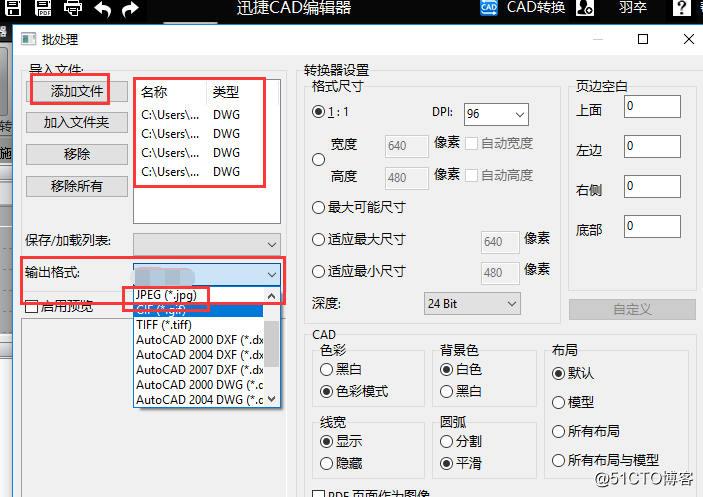
第四步:最後,我們還可以設定轉換成圖片的格式尺寸和色彩以及線條的線寬,都設定完成之後在點選“開始”按鈕就可以進行CAD圖紙批量轉圖片的操作了。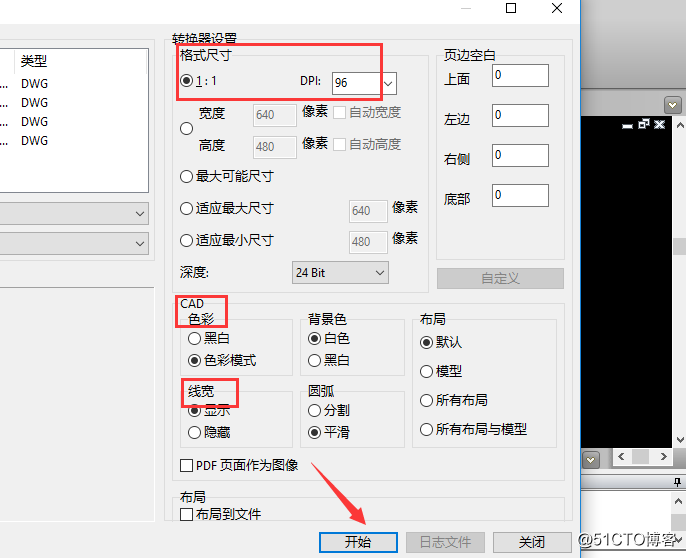
好了,今天的分享到這裡就要結束了,以上就是在CAD編輯器中怎麼將CAD圖紙批量轉圖片的操作方法,不知道小夥伴們都學會了嗎?如果還想要了解更多有關CAD的使用技巧,可以在迅捷CAD軟體幫助或者是教程中心去查詢,希望能夠幫助到你們哈。
